xmind思维导图怎么添加标签?xmind思维导图添加标签办法
[摘要]生活中经常可以看到各种各样的标签,使用标签可以将不同产品分类,xmind思维导图的标签也可以理解为注释,在xmind思维导图上加上标签,可以让内容更简单易懂,那么xmind思维导图中要怎么加入标签呢...
生活中经常可以看到各种各样的标签,使用标签可以将不同产品分类,xmind思维导图的标签也可以理解为注释,在xmind思维导图上加上标签,可以让内容更简单易懂,那么xmind思维导图中要怎么加入标签呢?今天小编带来了xmind思维导图添加标签的方法。
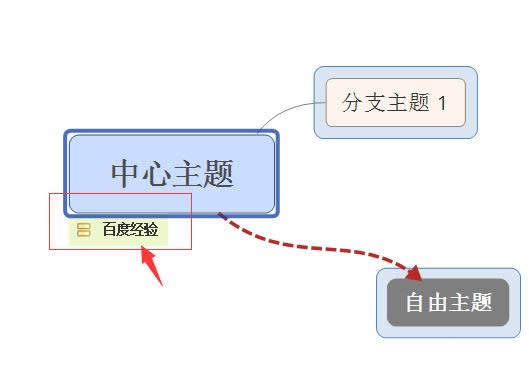
1、进行打开的思维导图的界面中之后,进行选中要添加的标签的选项。

2、进行点击xmind的菜单中的修改的选项。
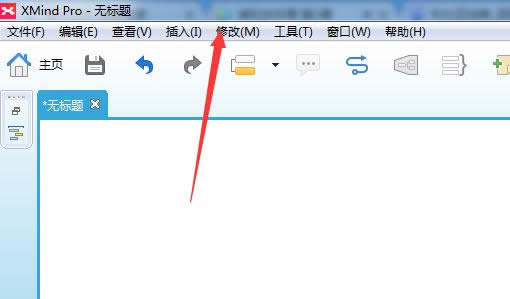
3、弹出了下拉菜单中,进行选择为标签的选项菜单。
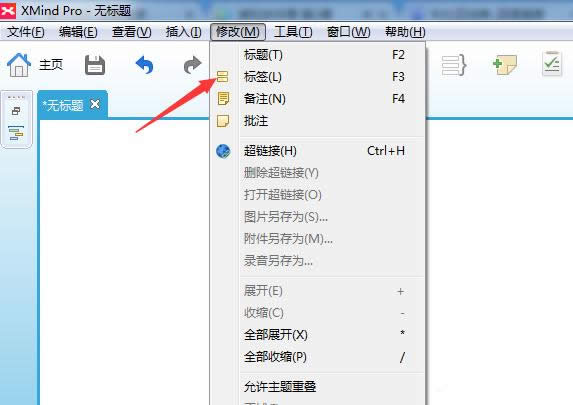
4、然后在标题中弹出了标签的输入框中,进行输入标签。
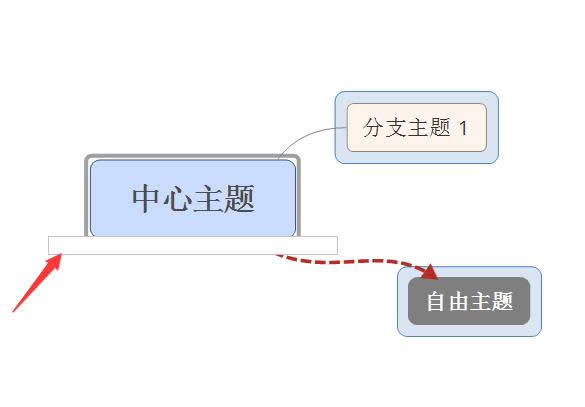
5、文字输入完成了,可以进行直接回车即可,即可把标签输入完成了。
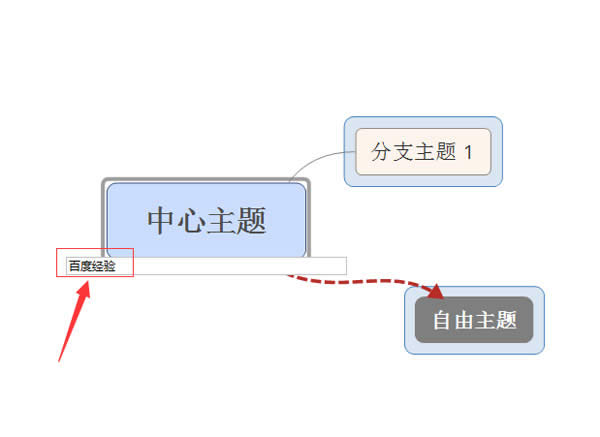
6、可以看到在主题上的标签输入完成了。
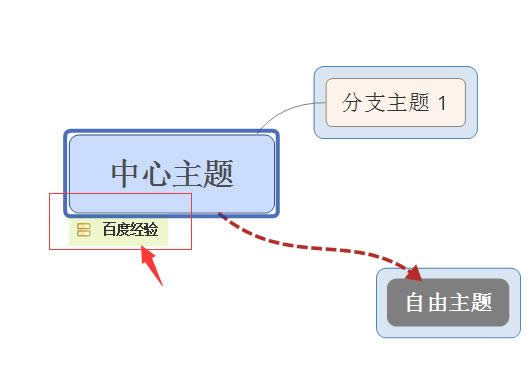
图形(Graph)和图像(Image)都是多媒体系统中的可视元素,虽然它们很难区分,但确实不是一回事。
……